So ändern Sie den Bildschirmzeit-Passcode auf dem Telefon Ihres Kindes
Heutzutage verbringen viele Menschen Stunden vor Bildschirmen, auch junge Menschen. Zu viel Bildschirmzeit kann jedoch ungesund für das Gehirn eines heranwachsenden Kindes sein. Daher ist es sinnvoll, dass Hersteller die Bildschirmzeit-Funktion für ihre Smart-Geräte, darunter auch die meisten iPhone-Modelle, anbieten. Um die Kindersicherung zu schützen, sollten Sie Ändern Sie den Bildschirmzeit-Passcode auf dem iPhone Ihres Kindes. Diese Anleitung erklärt die Vorgehensweise in verschiedenen Situationen.
SEITENINHALT:
Teil 1: Bildschirmzeit-Passcode auf dem Telefon des Kindes ändern
Kann Ihr Kind den Bildschirmzeit-Code ändern? Die Antwort hängt von den Einstellungen ab. Wenn Sie die Bildschirmzeit auf dem iPhone Ihres Kindes selbstständig einrichten, kann Ihr Kind den Bildschirmzeit-Code ändern.
So ändern Sie den Bildschirmzeit-Passcode auf dem Telefon Ihres Kindes mit einem Passcode
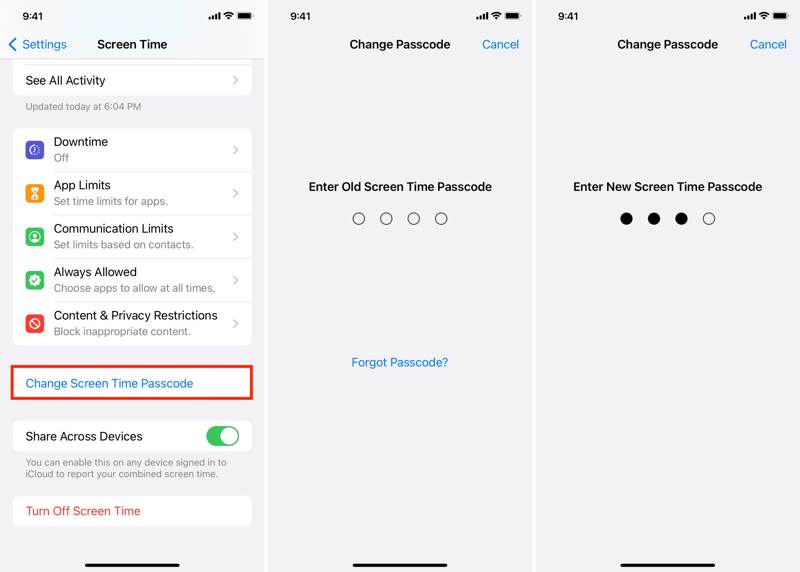
Schritt 1. Öffnen Sie den Microsoft Store auf Ihrem Windows-PC. Einstellungen App auf dem iPhone Ihres Kindes.
Schritt 2. Gehen Sie zum Bildschirmzeit Tab.
Schritt 3. Tippen Sie auf die Ändern Sie den Bildschirmzeit-Passcode .
Schritt 4. Geben Sie den alten Bildschirmzeit-Passcode ein.
Schritt 5. Geben Sie jetzt einen neuen Passcode für die Bildschirmzeit auf dem Gerät Ihres Kindes ein.
So ändern Sie den Bildschirmzeit-Passcode auf dem Telefon Ihres Kindes ohne Passcode
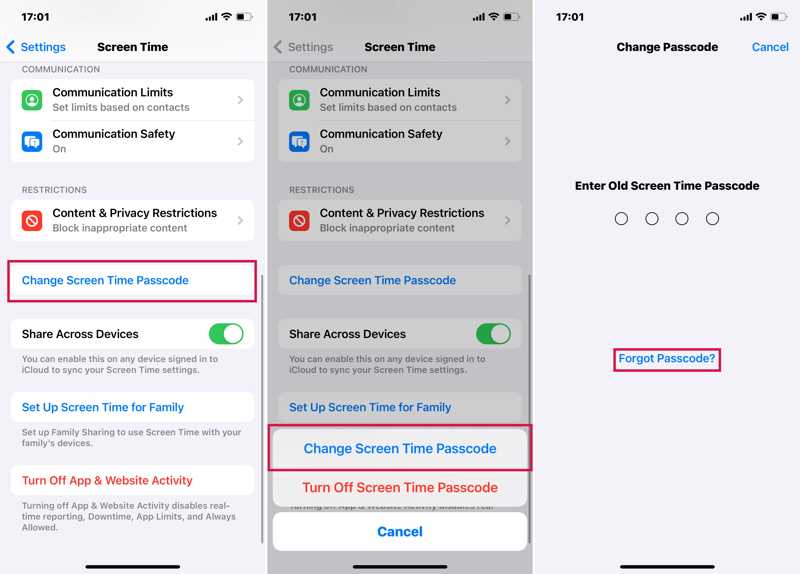
Schritt 1. Head to Bildschirmzeit in England, Einstellungen App auf dem Telefon Ihres Kindes.
Schritt 2. Tippen Sie auf die Ändern Sie den Bildschirmzeit-Passcode .
Schritt 3. Wenn Sie dazu aufgefordert werden, wählen Sie Ändern Sie den Bildschirmzeit-Passcode.
Schritt 4. Tippen Sie anschließend auf Passwort vergessen anstatt Ihren Passcode einzugeben.
Schritt 5. Geben Sie das mit dem iPhone Ihres Kindes verknüpfte Apple-ID-Passwort ein.
Schritt 6. Ändern Sie abschließend den Bildschirmzeit-Passcode auf dem Telefon Ihres Kindes.
Teil 2: Bildschirmzeit-Passcode auf dem iPhone des Kindes zurücksetzen
Wenn Sie die Bildschirmzeit für das iPhone Ihres Kindes auf Ihrem Gerät über die Familienfreigabe einrichten, müssen Sie die vergessenen Bildschirmzeit-Passcode für das Gerät Ihres Kindes auf dem Gerät des Organisators, beispielsweise einem iPhone, iPad oder MacBook.
So setzen Sie den Bildschirmzeit-Passcode für das iPhone Ihres Kindes auf einem iPhone zurück

Schritt 1. Führen Sie die App „Einstellungen“ auf Ihrem iPhone oder iPad aus.
Schritt 2. Tippen Sie oben auf Ihrem Bildschirm auf Ihr Profil.
Schritt 3. Gehe zu Beteiligung der Familie und wählen Sie den Namen Ihres Kindes.
Schritt 4. Zylinderkopfschrauben Bildschirmzeit auf dem nächsten Bildschirm.
Schritt 5. Hit Ändern Sie den Bildschirmzeit-Passcode und wählen Sie Bildschirmzeit ändern Passcode erneut eingeben.
Schritt 6. Authentifizieren Sie sich mit Ihrem Sperrbildschirm-Passcode, Face ID oder Touch ID.
Schritt 7. Geben Sie abschließend einen neuen Bildschirmzeit-Passcode ein und bestätigen Sie ihn.
So setzen Sie den Bildschirmzeit-Passcode für das Telefon Ihres Kindes auf einem Mac zurück
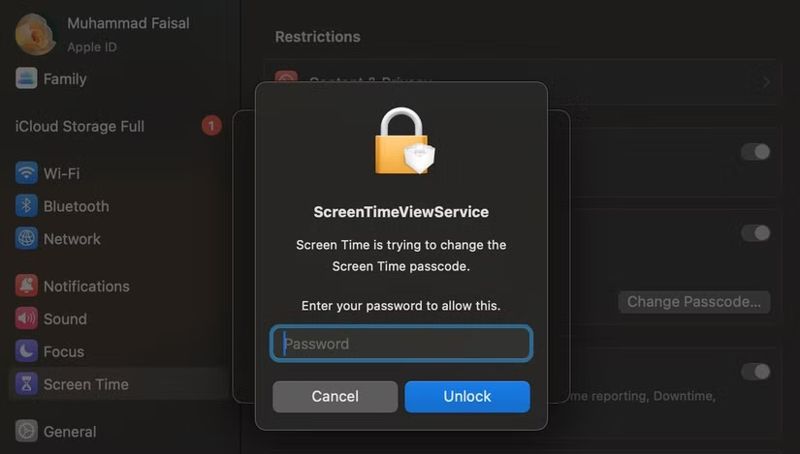
Schritt 1. Klicken Sie auf die Apple Menü und wählen Sie Systemeinstellungen.
Schritt 2. Auswählen Bildschirmzeit auf der Seitenleiste.
Schritt 3. Klicken Sie auf Ihren Namen neben Family Member und wählen Sie den Namen Ihres Kindes aus.
Schritt 4. Klicken Sie auf die Passwort ändern Schaltfläche unten rechts.
Schritt 5. Geben Sie Ihr Mac-Anmeldekennwort ein und klicken Sie auf Sichere dir.
Schritt 6. Geben Sie abschließend einen neuen Bildschirmzeit-Passcode ein und bestätigen Sie ihn.
Teil 3: Vergessenen Bildschirmzeit-Passcode auf dem iPhone des Kindes umgehen
Wenn Sie den Bildschirmzeit-Passcode auf dem iPhone Ihres Kindes vergessen haben, besteht eine weitere Lösung darin, die Kindersicherung zu deaktivieren und anschließend erneut einzurichten. Ab diesem Zeitpunkt empfehlen wir Apeaksoft iOS Unlocker. Damit können Sie den aktuellen Bildschirmzeit-Passcode entfernen und die Funktion auf dem Gerät Ihres Kindes deaktivieren. Anschließend können Sie die Bildschirmzeit einrichten und einen neuen Passcode erstellen.
Der einfachste Weg, den vergessenen Bildschirmzeit-Passcode auf dem iPhone Ihres Kindes zurückzusetzen
- Entfernen Sie den alten Bildschirmzeit-Passcode auf dem iPhone des Kindes.
- Während des Vorgangs ist kein Passcode oder Passwort erforderlich.
- Verfügbar in verschiedenen Situationen, einschließlich eines deaktivierten iPhones.
- Kompatibel mit einer Vielzahl von iPhone- und iPad-Modellen.
Sicherer Download
Sicherer Download

So entfernen Sie den alten Bildschirmzeit-Passcode auf dem chilenischen iPhone
Schritt 1. Installieren Sie das Tool zum Entfernen des Bildschirmzeit-Passcodes
Starten Sie die beste Software zum Entfernen des Bildschirmzeit-Passworts, sobald Sie sie auf Ihrem PC installiert haben. Es gibt eine weitere Version für Mac-Benutzer. Verbinden Sie das iPhone Ihres Kindes mit einem Lightning-Kabel mit dem PC. Die Software erkennt Ihr Gerät automatisch. Gehen Sie zu Bildschirmzeit Modus, um fortzufahren.
Schritt 2. Entfernen Sie den Bildschirmzeit-Passcode
Solange Sie bereit sind, klicken Sie auf die Start Schaltfläche, um mit dem Entfernen des Bildschirmzeit-Passcodes auf dem iPhone Ihres Kindes unter iOS 12 oder höher zu beginnen.
Wenn Sie iOS 11 oder älter verwenden, ruft die Software den Einschränkungscode auf dem Gerät Ihres Kindes ab. Stellen Sie sicher, dass das iTunes-Backup nicht verschlüsselt ist. Andernfalls müssen Sie die iTunes-Backup-Passwort.
Fazit
Dieser Leitfaden zeigt, was Sie tun sollten, wenn Sie Bildschirmzeit-Passcode für das iPhone Ihres Kindes vergessenWählen Sie die passende Lösung für Ihre Situation und folgen Sie unseren Schritten zum Entsperren der Bildschirmzeit. Apeaksoft iOS Unlocker ist die ultimative Lösung, um den Bildschirmzeit-Passcode auf jedem iPhone oder iPad ohne Einschränkungen zu umgehen. Bei weiteren Fragen zu diesem Thema hinterlassen Sie gerne eine Nachricht unter diesem Beitrag. Wir werden diese umgehend beantworten.
Ähnliche Artikel
In dieser umfassenden Anleitung erfahren Sie fünf Möglichkeiten, die Bildschirmzeit auf einem iPhone oder iPad mit oder ohne Passcode auszuschalten.
Wie hackt man die Bildschirmzeit auf einem iPhone/iPad? Müssen Sie das iPhone jailbreaken, wenn es ein Passwort gibt? Erfahren Sie einfach mehr über den Prozess aus dem Artikel.
In diesem Beitrag zeigen wir fünf einfache Methoden zum Deaktivieren oder Umgehen der Bildschirmzeitbeschränkung ohne Kennwort und ohne Wissen der Eltern.

